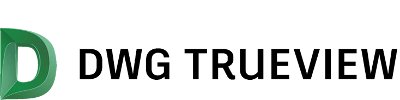DWG TrueView
Autodesk DWG TrueView — это компьютерное ПО для просмотра графических документов типа DXF/DWG из приложений CAD на устройствах 64 bit/32 bit. Данные отображаются в 3-мерной модели. У пользователя есть возможность масштабировать, оперировать слоями, видеть параметры углов, объёмов, площадей объектов, конвертировать, выводить на печать. Работа в программе может вестись над несколькими несвязанными проектами. Русская версия DWG TrueView доступна для скачивания по этой ссылке.
| Лицензия | Бесплатная |
| ОС | Windows 7 и выше |
| Язык интерфейса | Русский, английский |
| Разработка | Autodesk Inc. |
| Разновидность программы | САПР |
Свойства приложения
Кроме непосредственного просмотра файлов, пользователям DWG TrueView доступны опции:
- ознакомления с инфоданными проектов;
- послойное управление;
- измерение точных математических значений элементов;
- конвертирование в DWF/PDF/DWFx.
Чтобы пользоваться бесплатным ПО, нужно бесплатно скачать DWG TrueView на русском языке, а также установить приложения DirectX и .NET Framework.
Использование приложения
Чтобы переместить DWG-файлы в другие форматы, придерживайтесь пошаговых инструкций.
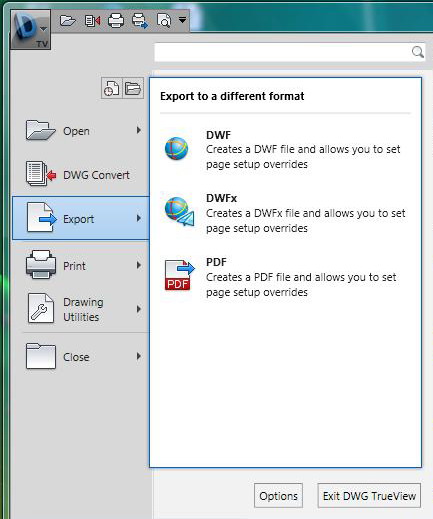
Для PDF нужно:
- нажать клавишу DTV, которая находится в верхнем левом углу;
- откроется меню, в нем надо выбрать Export –>PDF;
- в окне SaveAsPDF следует выбрать место для сохранения документа;
- справа внизу находится выпадающий список Export, где требуется выбрать Window;
- нажать на кнопку под названием SelectWindow, расположенную справа;
- при помощи курсора указать грани окна;
- в появившемся текстовом поле Filename ввести имя файла, можно оставить предложенное автоматически;
- нажать на Save (если откроется постороннее окно, его можно просто закрыть).
Для DWF необходимо проделать следующие действия:
- нажать на кнопку DTV;
- откроется контекстное меню, где следует выбрать Export –> DWF;
- в открывшемся окне требуется указать место для сохранения файла;
- выбрать Window в выпадающем списке;
- нажать Select;
- используя курсор, указать границы окна;
- назначить название файла в поле Filename;
- кликнуть по кнопке Save;
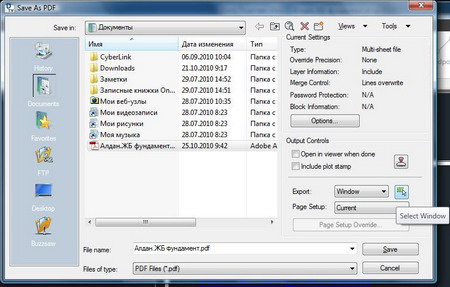
Для DWFx процедура следующая, надо:
- активировать кнопку DTV;
- выбрать в нем Export –> DWFx в открывшемся контекстном меню;
- затем назначить место для сохранения документа;
- выбрать Window в появившемся выпадающем списке;
- кликнуть по клавише под названием SelectWindow;
- используя мышку, установить границы окна;
- написать имя файла в текстовом поле;
- нажать Save/сохранить.
Для AutoCAD+DrawingFormat нужно выполнить такие действия:
- нажать на кнопку DTV;
- откроется меню, выбрать DWGConvert;
- в следующем окне указать формат сохранения файла.
Чтобы изменить свойства, нужно:
- дважды щёлкнуть мышкой по формату, появится диалоговое окно по имени Modify Conversion Setup;
- внести изменения;
- нажать на кнопку Convert.
Перечислены основные действия, которые требуются пользователю программы на ПК. Полные инструкции приводятся в разделе «Справка» и публикуются разработчиками. Для доступа к материалам достаточно посетить официальный сайт DWG TrueView.